Google Chrome'da Sekme Arama simgesi nasıl etkinleştirilir veya devre dışı bırakılır
Chrome tarayıcısında birçok sekme açtığınızda , her sekmenin web sayfalarının yalnızca favicon'unu görürsünüz. Hangi sekmenin hangi sayfaya ait olduğundan emin olamayacağınız için böyle bir durumda sekmelerde gezinmek zordur.
Kullanıcıların hayatını kolaylaştırmak için Chrome , Sekmede Aramayı (ab Search)Etkinleştir(Enable T) özelliğini deniyor . Sekme Arama(Tab Search) özelliği etkinken , arama kutusunu açmak için tek yapmanız gereken CTRL + SHIFT + A
Ayrıca, Chrome(Chrome) penceresinin sağ üst köşesindeki dairesel açılır oka tıklayarak da erişebilirsiniz .
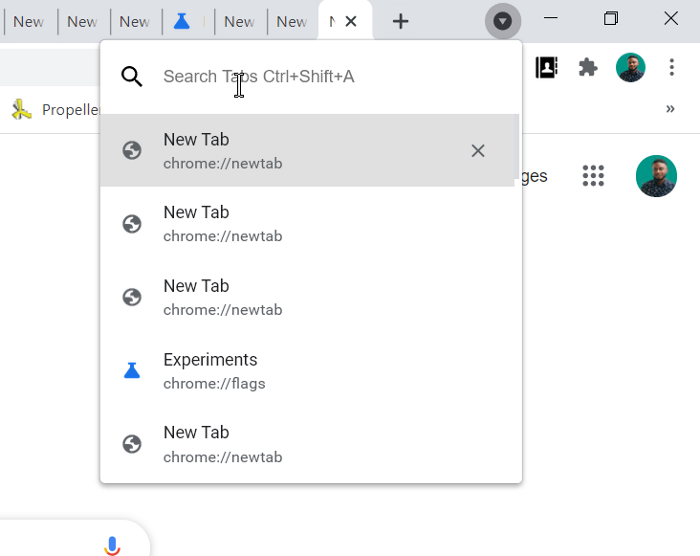
Google Chrome'da (Google Chrome)Sekme Arama(Tab Search) simgesini etkinleştirin veya devre dışı bırakın
Chrome'da (Chrome)Sekme Arama(Tab Search) özelliğini etkinleştirmenin/devre dışı bırakmanın aşağıdaki iki yolunu keşfederken bu kılavuzu okuyun :
- Bayrağı kullanarak Sekme Arama(Tab Search) simgesini etkinleştirin .
- Kısayol hedefini değiştirerek sekme arama özelliğini etkinleştirin.
Bu özellik şu anda Google Chrome Canary'de(Google Chrome Canary) bir bayrak olarak mevcuttur – ancak yakında Kararlı sürümde kullanıma sunulacaktır.
Kararlı veya daha eski Google Chrome tarayıcısını kullanıyorsanız, kısayoldan etkinleştirebilirsiniz.
(Continue)Bunları nasıl yapacağınızı öğrenmek için okumaya devam edin.
1] Bayrağı kullanarak Sekme Arama(Tab Search) simgesini Etkinleştir/Devre Dışı Bırak
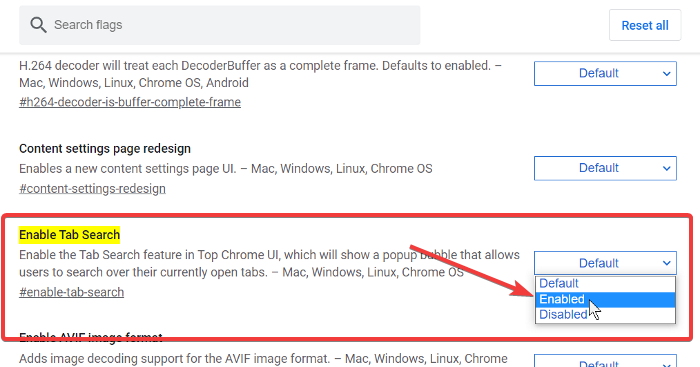
Bu yöntem, Google Chrome Canary'nin(Google Chrome Canary) deneysel Sekme Aramayı (ab Search)Etkinleştir(Enable T) işaretinden yararlanır . Sekme Aramayı Etkinleştir(Enable Tab Search) bayrağının kararsız olduğunu unutmayın , bu nedenle dikkatli ilerleyin.
Google Chrome Canary tarayıcısını başlatın .
Adres çubuğuna tıklayın(Click) ve aşağıdaki dizeyi girin:
chrome://flags/#enable-tab-search
- Sekme Aramayı Etkinleştir(Enable Tab Search) bayrağının yanındaki açılır menüden Etkin'i(Enabled) seçin .
- Sekme Aramasını Devre Dışı Bırak(Disable Tab Search) bayrağının yanındaki açılır menüden Devre(Disabled) Dışı öğesini seçin .
Yeniden Başlat(Relaunch) düğmesine basın.
Google Chrome'dan çıkın.
2] Kısayol hedefini değiştirerek sekme arama özelliğini etkinleştirin(Enable)
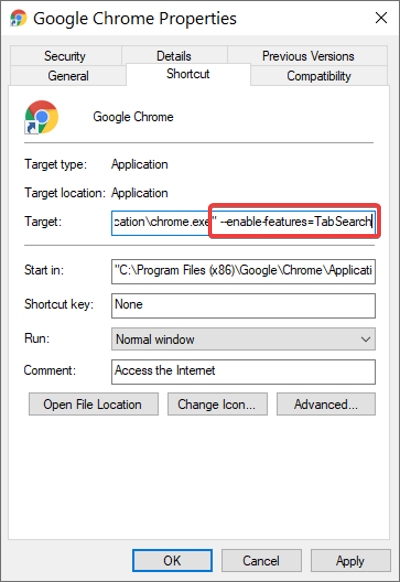
Bilgisayarınızdaki Google Chrome(Google Chrome) tarayıcısının tüm örneklerini kapatın .
(Right-click)Chrome kısayoluna sağ tıklayın ve içerik menüsünden Özellikler seçeneğini seçin.(Properties)
Özellikler'de, Hedef(Target) alanına gidin ve imlecinizi oraya yerleştirmek için mevcut dizenin sonuna tıklayın.
Boşluk eklemek için boşluk çubuğuna basın ve ardından aşağıdaki dizeyi Hedef(Target) alanına mevcut dizenin sonuna yapıştırın :
--enable-features=TabSearch
Özellikleri kapatmak için Tamam düğmesine tıklayın.(OK)
Bu kılavuzu faydalı bulduysanız, Google Chrome için en iyi ipuçları ve püf noktaları(best tips and tricks for Google Chrome.) hakkındaki makalemize kesinlikle bayılacaksınız .
Related posts
Google Chrome'de Nasıl Etkinleştirilir veya Disable Tab Scrolling Buttons
Tab Manager uzantıları Google Chrome verimliliği artırmak
Google Chrome'de Tab Groups feature Nasıl Etkinleştirilir ve Kullanımı
Google Chrome içinde New Tab page arka planını değiştirme
Tab Groups Auto Create Google Chrome'de Nasıl Etkinleştirilir
Google Chrome Windows PowerShell kullanarak Nasıl Kurulur
File Download Hataları Google Chrome browser Nasıl Düzeltilir
Google Chrome Gemiler Online alışveriş özelliğini bir dokunuşla sipariş vermek için
PC çizmediğinde Google Chrome otomatik olarak açılış
Almak veya bir HTML file için Google Chrome imlerini dışa nasıl
Google Chrome Uzantıları Windows 10 üzerinde çalışmıyor
Google Chrome Windows 10'te Koyu Mode Nasıl Devre Dışı Bırakılır veya Etkinleştirilir
Google Chrome Fix Downloading Proxy Script error
Fix ERR_SSL_PROTOCOL_ERROR Google Chrome'de
Bring Geri View Image and Search Image Düğmeleri ile Google
Google Chrome Web tarayıcısında Create and Delete Profiles Nasıl Yapılır
Fix ERR_CACHE_MISS error Google Chrome mesajı
Google Chrome'da Sekme Grupları Nasıl Kullanılır?
Google Chrome'te Reading List Nasıl Etkinleştirilir ve Kullanımı
Google Chrome'te Spell Checker'u otomatik olarak nasıl açılır?
